
એપ્લિકેશન વિનાનું મોબાઇલ ઉપકરણ વધુ ઉપયોગી થશે નહીં કૉલ્સ, SMS, કાર્યસૂચિ અને કૅલેન્ડર માટે ટર્મિનલનો ઉપયોગ કરતાં વધુ. વિવિધ સ્ટોર્સની ઉપયોગિતાઓ માટે આભાર, પરંપરાગત સ્માર્ટફોન કરતા અલગ રીતે તેનો ઉપયોગ કરવો શક્ય છે, તેથી તેના ઉપયોગ દરમિયાન દેખાતી સમસ્યાને ઠીક કરવી શ્રેષ્ઠ છે.
તે લગભગ નિશ્ચિત છે કે તમારી સાથે અમુક સમયે એવું બન્યું છે કે તમે એપ્લિકેશન ડાઉનલોડ કરી શક્યા નથી, આ ચોક્કસ સમયે અમુક કારણોસર થાય છે જે આપણે જાણતા નથી. આ પ્રકારના કેસમાં શ્રેષ્ઠ બાબત એ છે કે તેનું કારણ શોધવું, આ સમસ્યાને સુધારવાનો પ્રયાસ કરીએ છીએ જે આપણા જીવન દરમિયાન ક્યારેક દેખાય છે.
હું Android પર એપ્સ કેમ ડાઉનલોડ કરી શકતો નથી? અમે તમને ઉકેલો આપીએ છીએ જો તમે તેને તમારા માટે ઠીક કરવા માંગો છો અને તમે Google Play સ્ટોરમાં ઉપલબ્ધ કોઈપણ ડાઉનલોડ કરી શકો છો. તે સામાન્ય રીતે સમયે સમયે થાય છે કે ડાઉનલોડમાં જરૂરી કરતાં વધુ સમય લાગે છે, જો તમે તેને રદ કરો છો અને તેને પાછું મૂકો છો, તો તે સામાન્ય રીતે કાર્ય કરે છે, જોકે કેટલીકવાર.
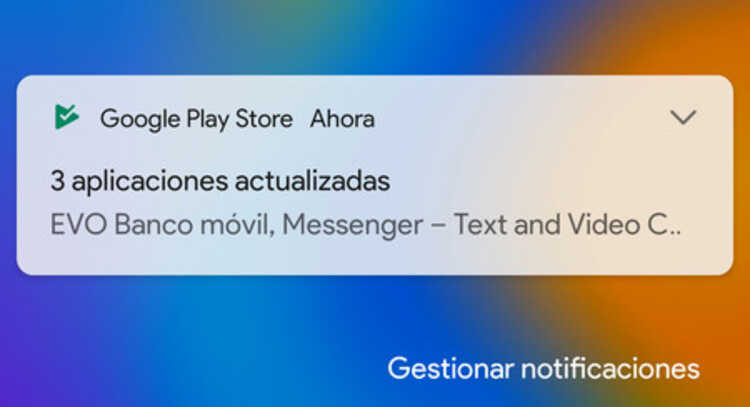
ડાઉનલોડ શરૂ થતું નથી

છેલ્લા કેટલાક સમયથી લાખો યુઝર પ્રભાવિત થયા છે, જે એપ્લિકેશન ડાઉનલોડ કરવામાં નિષ્ફળતાની સૂચના આપે છે. જ્યારે તે શરૂ થતું નથી, ત્યારે તે કહે છે કે "ડાઉનલોડ પેન્ડિંગ" સંદેશ છે, જો કે કેટલીકવાર ફક્ત રાહ જોવી તે પછીના ઇન્સ્ટોલેશન માટે તેને શરૂ કરવા અને ડાઉનલોડ કરવા માટે પૂરતું છે.
કેટલીકવાર સોલ્યુશન કે જે તે શરૂ થતું નથી તે લાગે તે કરતાં વધુ સરળ છે, આમ જો તે ખૂબ જ સંતૃપ્ત લાગે તો કનેક્શન અથવા ઉપકરણને જ પુનઃપ્રારંભ કરવું પડશે. ક્યારેક આવું થવું સામાન્ય છે, જો કે આવું ન કરવું જોઈએ અને હા તે બાબતમાં તમે મોબાઈલ ફોનને આપેલ આદેશનો અમલ કરો.
આ સમસ્યાને ઠીક કરવાનો પ્રયાસ કરવા માટે, તમારા ફોન પર નીચેના કરો:
- મોબાઈલનું Wi-Fi કનેક્શન રીસ્ટાર્ટ કરવાનો પ્રયાસ કરો, તેને લગભગ 10 સેકન્ડમાં બંધ કરો અને તેને ફરીથી ચાલુ કરો
- જો તમે મોબાઇલ ડેટા કનેક્શનનો ઉપયોગ કરી રહ્યાં છો, તો તેને નિષ્ક્રિય કરો અને થોડી સેકંડ પછી તેને સક્રિય કરવાનો પ્રયાસ કરો, જો તે ફાઇલ ડાઉનલોડ કરે છે.
- પ્લે સ્ટોર પરથી કંઈપણ ડાઉનલોડ કરવા માટે હમણાં પ્રયાસ કરો, કાં તો Wi-Fi અથવા મોબાઇલ ડેટા કનેક્શન સાથે તે યોગ્ય રીતે કાર્ય કરે છે તે તપાસવા માટે
જો આ કામ કરતું નથી, શ્રેષ્ઠ બાબત એ છે કે તમે ઉપકરણને પુનઃપ્રારંભ કરો અને તે જ પ્રક્રિયા ફરીથી શરૂઆતથી કરો, જોકે હવે તે હંમેશની જેમ કામ પર પાછા જઈ શકે છે. સિસ્ટમ અને એપ્સ બંને વધુ સારી રીતે કામ કરવા માટે ફોનને દર વખતે ઓછામાં ઓછા એક રીબૂટની જરૂર પડે છે.
તપાસો કે તેઓ અન્ય એપ્લિકેશનો ડાઉનલોડ કરી રહ્યાં નથી
Play Store પૃષ્ઠભૂમિમાં અપડેટ્સ ડાઉનલોડ કરવાનું કામ કરે છે, બધું આપોઆપ કરીને અને અમે તમને આપેલી પરવાનગી સાથે સંદેશા પ્રદર્શિત કર્યા વિના. જો એક કરતાં વધુ ડાઉનલોડ થઈ રહ્યાં હોય, જ્યારે તમે કોઈ ડાઉનલોડ કરવા માંગતા હોવ ત્યારે તે અટકી જાય છે અને ક્રમમાં અપડેટ થઈ રહેલી કતારની રાહ જુએ છે.
તેની સાથે એપ્લીકેશન સ્ટોર તપાસો, પછી ભલે તે પ્લે સ્ટોર હોય, અરોરા સ્ટોર હોય અથવા જો તે કેસ હોય તો તમે અન્ય સિસ્ટમ પર ઉપયોગ કરી રહ્યાં છો. સામાન્ય બાબત એ છે કે તમે ઘણી એપ્સ ડાઉનલોડ કરી શકતા નથી, ફોન સંતૃપ્ત થશે અને તેથી જ અપડેટની દ્રષ્ટિએ મોબાઇલ સુરક્ષિત રહે તે માટે તેમાંના દરેકના ક્રમને આદર આપવામાં આવે છે.
અન્ય એપ્લિકેશનો અપડેટ થઈ રહી છે કે કેમ તે તપાસવા માટે, નીચેના કરો:
- તમારા મોબાઇલ ઉપકરણ પર પ્લે સ્ટોર લોંચ કરો
- તમે બનાવેલ પ્રોફાઇલ ચિત્ર પર ક્લિક કરો
- "મારી એપ્લિકેશન્સ" પસંદ કરો અને તે બધું લોડ થાય ત્યાં સુધી રાહ જુઓ
- તપાસો કે અપડેટ હાથ ધરવામાં આવી રહ્યું છે કે કેમ, જો આવું હોય તો તેને સમાપ્ત કરવા દો અથવા જો તમે તેને પછીથી કરવા માંગતા હોવ તો તેને બંધ કરો, સ્ટોરમાંથી તમને જોઈતી એપ્લિકેશન ડાઉનલોડ કરવામાં સમર્થ થવા માટે
પ્લે સ્ટોર પુનઃપ્રારંભ કરો

પ્લે સ્ટોરની મોટી સમસ્યા તે કેટલીકવાર હેન્ડલ કરતી માહિતીની માત્રા છે, તેથી જો તમે કરી શકો તો એપ્લિકેશનને પુનઃપ્રારંભ કરવું શ્રેષ્ઠ છે. જેમ તમે અન્ય લોકો સાથે કરી શક્યા છો, હેન્ડલિંગ સમાન બની જાય છે, તેથી ફાઇલોને કાઢી નાખવા અને તેને રોકવા માટે દબાણ કરવામાં અમને બે મિનિટથી વધુ સમય લાગશે નહીં.
કોઈપણ એપ્લિકેશનને વધુ સારી બનાવવા માટે કાઢી નાખવાની જરૂર છે, જો કે પછીથી આપણે સમગ્ર સત્રો દરમિયાન તેની માહિતી પૂરી કરવી પડશે. ગૂગલ પ્લે તે બધાથી ઓછું નથી, તેથી આ પગલું કરો જો તમે જોશો કે તમારા એન્ડ્રોઈડ ફોન પર કોઈ એપ ડાઉનલોડ થઈ રહી નથી.
જો તમે કેશ સાફ કરવા માંગતા હોવ અને ફોર્સ સ્ટોપ કરો, નીચેના કરો:
- મોબાઇલ ફોન સેટિંગ્સને ઍક્સેસ કરો
- “Applications” દાખલ કરો અને Play Store અથવા Google Play માટે શોધો, તેના પર ક્લિક કરો
- ફોર્સ સ્ટોપ દબાવો અને એપ્લિકેશન બંધ થઈ જશે એકવાર તમે તેના પર ક્લિક કરો
પ્લે સ્ટોરની કેશ સાફ કરવા માટે, તમારે આ પગલાં ભરવા પડશે:
- "સેટિંગ્સ" પર ક્લિક કરો અને "સ્ટોરેજ અને કેશ" પર ક્લિક કરો
- એકવાર પ્લે સ્ટોરની અંદર, "ડેટા સાફ કરો" પર ક્લિક કરો અને "સ્વીકારો" પર ક્લિક કરો.
- જો તમે આ પગલું કર્યું છે, હવે તમે ઇચ્છો તે એપ્લિકેશનને ફરીથી ડાઉનલોડ કરી શકો છો પ્લે સ્ટોરમાંથી અને એપ્લિકેશન અપડેટ કરો
